 Alguma vez sentiu necessidade de controlar o volume de determinada aplicação individualmente? Gostava de fazer misturas de som? Por exemplo pôr um programa a reproduzir o seu som na coluna do lado direito e outro programa reproduzir o seu som na coluna do lado esquerdo? Tudo isto é possível com um applet muito simples chamado PulseAudio Mixer! Esta simples aplicação permite definir o volume de cada aplicação, bem como escolher em que coluna deve sair o som, de uma forma individual. Para além disso, ainda permite reencaminhar as saídas de som para as entradas de som virtualmente e vice-versa! É por isso uma aplicação que deve ter em atenção no caso de necessitar de alguma destas funcionalidades!
Alguma vez sentiu necessidade de controlar o volume de determinada aplicação individualmente? Gostava de fazer misturas de som? Por exemplo pôr um programa a reproduzir o seu som na coluna do lado direito e outro programa reproduzir o seu som na coluna do lado esquerdo? Tudo isto é possível com um applet muito simples chamado PulseAudio Mixer! Esta simples aplicação permite definir o volume de cada aplicação, bem como escolher em que coluna deve sair o som, de uma forma individual. Para além disso, ainda permite reencaminhar as saídas de som para as entradas de som virtualmente e vice-versa! É por isso uma aplicação que deve ter em atenção no caso de necessitar de alguma destas funcionalidades!
O PulseAudio Mixer Applet foi escrito por Vassili Geronimos com o objectivo de controlar os fluxos de som (tanto de entrada como de saída) de uma forma individual. Esse controlo evoluiu para algo sofisticado que permite não só definir o volume de cada fluxo de som, mas também controlar as saídas e entradas misturando-as e definindo o seu objectivo, se entrada de som ou saída.
Este programa é uma aplicação applet, ou seja, está resumido a um ícone que se encontra na barra do Gnome. Através dele, e clicando com a tecla da esquerda do rato, é possível definir a quantidade de volume das aplicações abertas no momento (imagem acima). No caso de querer fazer algo mais complexo, precisa de abrir o Misturador (imagem abaixo) que permite, como referido acima, misturar os fluxos de som, definindo se devem ir para a entrada ou saída de som, bem como a quantidade de volume que deve ser reproduzida por cada coluna.
Actualmente, e como o programa ainda está em início de desenvolvimento, o PulseAudio Mixer Applet ainda tem algumas falhas. A primeira que não é importante mas que deve ser dada alguma importância, é a sua interface básica: ao clicar com o botão esquerdo para definir o volume de cada aplicação, a janela aberta é um pouco desproporcional ao que ela pouco faz. Por isso, penso que, no mínimo, devia ser mais pequena.
Para além disso, tem um pequeno bug que é o não reconhecimento das várias colunas (no caso de elas serem de número superior a 2). Por exemplo, no meu caso, a opção de definir o volume de cada uma das 5 colunas apenas aparece de uma forma geral, não sendo possível definir para cada coluna o volume da aplicação. Cada aplicação apenas tem as opções de coluna da esquerda e coluna da direita. Penso que isto é um bug facilmente resolvível até porque a aplicação reconhece as várias colunas e consegue controlar o som em geral, de cada coluna, como de pode ver na imagem acima onde mostra as várias colunas do meu computador. No entanto, não consegue controlar as colunas todas para cada aplicação, apresentando apenas a opção da esquerda e direita:
Instalação
A instalação do PulseAudio Mixer Applet é muito simples e passa apenas pela adição do seu repositório oficial. Deve apenas ter em atenção que este repositório apenas dá suporte a distribuições desde o Ubuntu 9.10 Karmic Koala. Ou seja, actualmente apenas está a funcionar para o Ubuntu 9.10 Karmic Koala e para o UBuntu 10.04 Lucid Lynx.
Assim, para começar adicione o repositório oficial da aplicação abrindo o terminal e escrevendo o seguinte:
De seguida, basta clicar aqui para instalar a aplicação ou então escrever o seguinte no terminal:
Depois da instalação estar concluída, como isto é um applet, precisa de o adicionar manualmente à barra do Gnome. Para tal, clique com a tecla da direita do rato em cima do painel e escolha a opção “Adicionar ao Painel“.
Na nova janela, procure pelo applet “PulseAudio Mixer Applet” e arraste-o para o local que você quiser. Em alternativa ao arrasto, pode apenas seleccionar e clicar no botão “Adicionar“. Se não gostar do local onde ficou o applet, basta clicar com a tecla da direita do rato em cima dele e escolher a opção “Mover”.
Referências:
PulseAudio Mixer Applet ~ Web Upd8;
PulseAudio Mixer Applet 0.2.2 | Ubuntips;
Homepage do PulseAudio Mixer Applet.

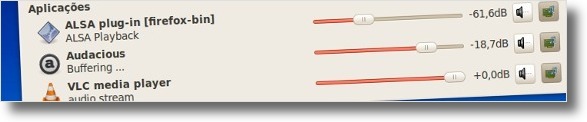
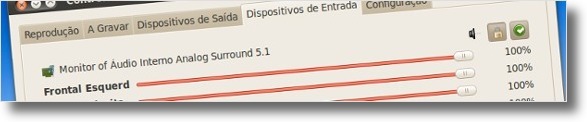


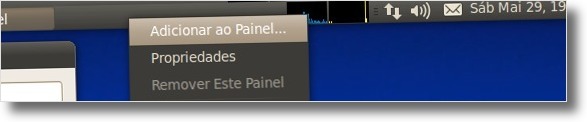









Cláudio Novais, obrigado pela dica! :)
Olá Ricardo Correia,
Sim, realmente esta aplicação dá muito jeito no dia-a-dia, principalmente quando temos certas aplicações com prioridades inferiores ou superiores ao nível de som, nomeadamente aplicações de streaming!
Olá Braulio,
Obrigado pelo comentário.
Olá Mayron Cachina,
Mas a distinção das aplicações nessa aplicação não é tão precisa quanto a referida neste artigo!
Olá IvanRocha,
Muito obrigado pelo comentário!
Olá Jean,
Infelizmente não poderei dizer se haverá alguma forma de pôr a funcionar no Kubuntu :S
O melhor será mesmo ir para o Ubuntu :D
Olá Pachón,
Ainda bem que o artigo ajudou! Espero que o Ubuntued continue a ajudar!
Abraços e até já ;)
Já estava à procura de uma coisa destas à muito tempo :D
Thanks
Eu uso kubuntu, e ele não ta rolando, dá conexão recusada. Ele só funciona no Gnome? É q ele ia resolver um problemão meu, pois o meu kubuntu (10.04 Lucid Lynx) não muta o áudio externo quando plugo o fone de ouvido na saída dianteira, e acho q com ele conseguiria resolver isso. Enfim se ele não funcionar na kubuntu e alguém tiver alguma solução para esse meu problema me ajudará muito.
Valeu.
Parabéns pela dica, umas das melhores daqui hein
Muito legal essa dica, antigamente eu usava o próprio preferência de sons, ele tem a aba de aplicativos e você tem a opção de modificar o volume de determinada aplicação…
Olha só que legal !
Boa dica !
Olja só que legal !
Boa dica !
Awesome!
Isto é daquelas coisas que dá imenso jeito no dia-a-dia.
Excelente dica.
Abraço, Ricardo Correia
[...] This post was mentioned on Twitter by Planet Ubuntu Brasil, Regina Sá. Regina Sá said: RT @PlanetaUbuntuBR: Controle o volume de som de cada aplicação! http://bit.ly/c5BTvO [...]